Comme vous le savez peut-être, Apple Le paiement est disponible sur iPhone et Apple Watch, et ce sont les appareils qui utilisent le plus cette fonctionnalité. Cependant, certains ordinateurs peuvent également utiliser ce moyen de paiement pour effectuer des achats en ligne beaucoup plus rapidement et garantir la sécurité de vos coordonnées bancaires. Si vous voulez savoir quels modèles d'ordinateurs sont compatibles avec Apple Pay, dans cet article nous vous dirons tout.
Il y a quelques Mac modèles compatibles avec ce mode de paiement. Et c'est un moyen très rapide d'effectuer des paiements et des achats en ligne puisque vous n'aurez pas à saisir les informations de la carte à chaque fois que vous voudrez payer quelque chose, mais elles seront enregistrées sur votre ordinateur.
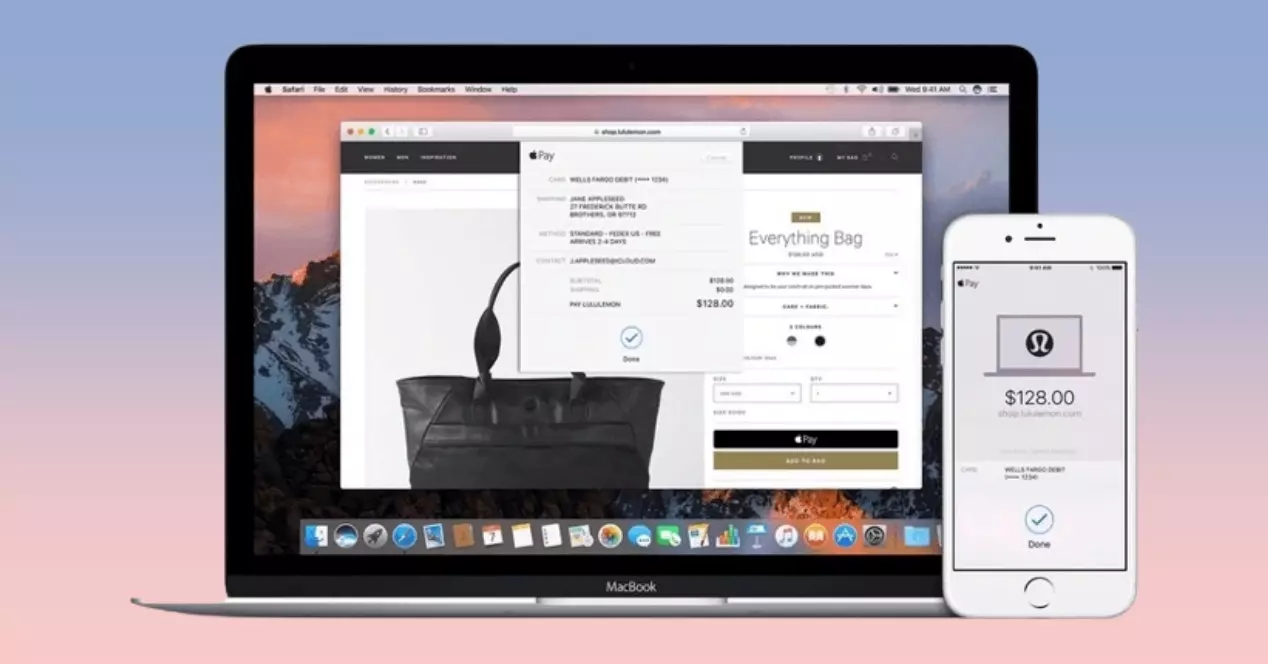
Si votre modèle de Mac ou Magic Keyboard est doté de Touch ID, vous pourrez l'utiliser pour effectuer des paiements sur des sites Web prenant en charge Apple Pay. Pour configurer Apple Pay sur Mac, vous devez ajouter au moins une carte de crédit, de débit, prépayée, client ou Apple Card à Wallet. Si vous avez déjà une carte de débit ou de crédit associée à l'iTunes Store ou à l'App Store, vérifiez simplement le code de sécurité de la carte pour l'ajouter à Wallet.
Comment l'utiliser
Une fois que vous avez vérifié que vous pouvez utiliser Apple Pay sur votre Mac, vous devrez le configurer pour commencer à l'utiliser. Pour ce faire, sur votre Mac, choisissez le menu Pomme, puis Préférences Système, puis cliquez sur Portefeuille et Apple Pay. Cliquez sur "Ajouter une carte". Notez que si vous n'êtes pas connecté avec votre identifiant Apple, vous serez invité à le faire. Après vous être connecté, revenez à "Wallet & Apple Pay". Ensuite, entrez vos informations de paiement. Vous aurez deux options disponibles :
- Utilisez une carte enregistrée : Si vous avez enregistré une carte de crédit ou de débit auprès d'Apple pour effectuer des achats dans l'iTunes Store ou l'App Store, saisissez le code de sécurité lorsque vous y êtes invité.
- Ajouter une nouvelle carte : Placez la carte devant la caméra de l'ordinateur de manière à ce qu'elle apparaisse dans le cadre affiché à l'écran et suivez les instructions. Ou cliquez sur « Saisir les données manuellement » et fournissez les informations demandées. Répétez ce processus pour chaque carte que vous souhaitez utiliser avec Apple Pay.
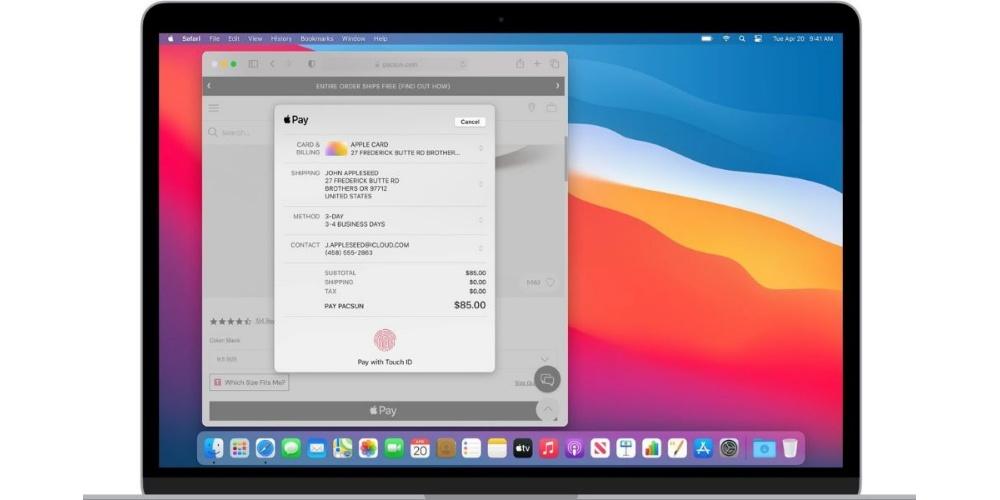
Une fois que vous avez configuré vos cartes, il est temps de commencer à payer avec Apple Pay. Pour ce faire, sur la page de paiement d'une boutique en ligne, cliquez sur "Apple Pay". Si vous avez plus d'une carte enregistrée auprès d'Apple, vous devrez sélectionner la carte que vous souhaitez utiliser. Vous pouvez également entrer une nouvelle adresse de livraison et des informations de contact. Ensuite, placez votre doigt sur Touch ID pour finaliser l'achat. Si vous n'avez pas configuré Touch ID, vous pouvez appuyer sur le bouton Payer de la Touch Bar et saisir votre mot de passe. Si votre Mac n'a pas de barre tactile ou si vous utilisez un Mac avec une puce Apple, vous pouvez appuyer deux fois sur Touch ID et saisir votre mot de passe.